Як прибрати нумерацію сторінок у Ворді 2010
Зміст
Відомий редактор від компанії Microsoft в автоматичному режимі проставляє номери сторінок, щоб читачеві або автору було простіше знайти необхідне місце в документі. Іноді відповідно до вимог до файлу необхідно прибрати нумерацію, зробити це можна кількома способами, які трохи відрізняються залежно від року випуску Word.
Як прибрати номери сторінок у Ворді
У більшості випадків нумеруватися робота буде в області колонтитулів, які не є частиною загального вмісту сторінки. При різних параметрах налаштувань розділів цифри можуть перебувати в нижній або верхній зоні. Простіше всього прибрати нумерацію за допомогою розділу для роботи з колонтитулами з режиму редагування. Зробити це можна наступним чином:
- наведіть курсор миші на номер;
- зробіть подвійний клік кнопкою миші (лівої);
- навколо області колонтитула з’явиться синя пунктирна лінія і напис «Нижній» або «Верхній».
- після цього можна редагувати вміст.
Номери сторінок у Ворді 2007 і старше можна прибрати двома способами. Перший – за допомогою меню «Вставка». При переході в підрозділ цього пункту у вас буде можливість відредагувати відразу весь файл, зробити так, щоб сторінки перестали нумеруватися. Другий метод передбачає редагування вручну. Ви можете перейти в будь-яку частину документа Word та редагувати всі елементи на робочому просторі.
Нумерація сторінок у Ворді 2003 також подається редагуванню, але шлях до інструментів дещо інший. У цій версії зміни вносяться через вкладку «Вид», де розташовується розділ для редагування колонтитулів. Прибрати номери можна і з режиму редагування, на який можна перейти, якщо зробити подвійне натискання клавіші миші по нумерації. Після закриття інструменту зміни колонтитулів вступлять в силу.
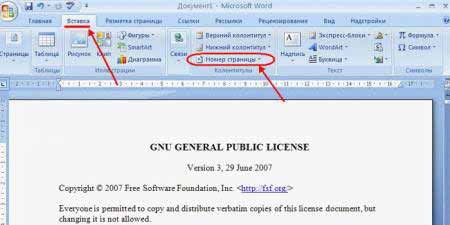
Як видалити номери сторінок у Ворді у всьому документі
Можна використовувати два простих способи, як прибрати нумерацію сторінок у Ворді. Це зробити набагато простіше для всього файлу. Для першого варіанту:
- Здійсніть подвійне натискання по кожному номеру документа.
- Натискайте кнопку Del або Backspace.
- Номери пропадуть зі всієї роботи.
Якщо файл розбитий на кілька розділів, то провести цю процедуру необхідно для кожного. Другий варіант очищення від нумерованих аркушів – інструмент редагування. Для цього:
- Перейдіть на вкладку «Вставка».
- Вибирайте пункт «Номери сторінок».
- Внизу меню натисніть на рядок «Прибрати номери сторінок».
Якщо ви користуєтеся версією програми 2003, то вам слід шукати не пункт «Вставка», а вкладку «Вид». Всі необхідні дії слід проводити через розділ «Колонтитули». Там знаходяться всі необхідні параметри для редагування. Спосіб з подвійним натисканням по цифрі однаково актуальне для всіх версій програми Microdoft Word, він видаляє нумерацію з усього файлу.

Як прибрати номер сторінки з титульного аркуша
В деяких вимогах для наукових чи художніх робіт необхідно почати відлік документа з другого аркуша. Можна скористатися для цього одним з варіантів, як прибрати нумерацію з першої сторінки в документі Word. Нижче буде наведено приклад, як це зробити для версії редактора 2010. Інструкція:
- Відкрийте файл, для якого почати нумерувати аркуші повинні з змісту.
- Знайдіть вкладку «Вставка» на верхній панелі інструментів меню.
- Натисніть розділ «Номер сторінки».
- Відкриється вікно, де ви можете вказати місце, де з’являться номери рядків (внизу, вгорі). Виберіть будь-який варіант.
- Далі вам потрібно буде вибрати тип нумерації.
- Цифри з’являться відразу у всьому файлі і зараз необхідно буде прибрати номер з листа під номером один.
- На верхній панелі меню знайдіть пункт «Робота з колонтитулами, натисніть на розділ «Конструктор».
- Поставте галочку навпроти рядка «Особливий для першої сторінки».
- Переходьте на початок файлу, ви побачите, що зверху стало підсвічуватися назву «Верхній колонтитул першої сторінки».
- Виділіть і видаліть цифру.
Як прибрати нумерацію в Ворд для певної сторінки
Іноді необхідно зробити так, щоб частина файлу початку нумеруватися заново. Для цього слід знати, як прибрати нумерацію сторінок у Ворді в одному або декількох місцях. Потрібно зробити кілька кроків для підготовки. Щоб прибрати цифру тільки в одному місці:
- Перед текстом, де не повинно бути нумерації, необхідно встановити розрив розділу.
- Поставте курсор на кінці попереднього листа.
- Клікніть на розділ «Вставка», натисніть «Розрив».
- У вікні, що з’явиться, активуйте пункти «Новий розділ» та рядок «З наступної сторінки».
- Встановіть Курсор на текст, де не потрібна нумерація.
- Натисніть пункт меню «Файл» і виберіть рядок «Параметри…».
- Натисніть на пункт «Джерело паперу».
- Знайдіть пункт «Перша сторінка» і поставте галочку навпроти неї. Це прибере номер з обраного розділу тексту.
Цей метод можна використовувати необхідну кількість разів по всьому тексту. Якщо необхідно, щоб зникли цифри одразу ж з двох аркушів файлу, то вкажіть початок простановки номерів з 0. Редактор не буде писати «0» і залишить поле порожнім. Так вийде два листа з файлу без цифр. Для зручності проводити необхідні налаштування краще на початку роботи над файлом, щоб вони працювали коректно і було мінімальну кількість помилок.
